excel表格怎么添加斜线并添加字-怎样在excel表格里面添加斜线
在日常办公中,Excel表格作为一种强大的数据管理工具,广泛应用于各个行业。许多用户在制作表格时,往往希望通过不同的样式来提升表格的可读性和美观度,其中“斜线标题”是一种非常实用的设计。这种设计不仅能够使多个标题在一个单元格中排列整齐,还能节省空间,避免过多的列标题,使得表格更加简洁明了。本文将介绍如何在Excel中添加斜线标题并加入文字的具体步骤。
首先,我们需要打开Excel软件并创建一个新的工作表。在工作表中,选择您希望设置斜线标题的单元格。一般来说,斜线标题位于表格的第一行或第一列,可以遮盖后续的多个列标题。选择好单元格后,接下来的步骤为:
1. 设置单元格格式
右键单击所选单元格,选择“设置单元格格式”。在弹出的窗口中,选择“对齐”选项卡。在对齐选项中,您会看到“文本方向”的设置。您可以通过调整文本方向来将文字旋转成斜线的效果。通常,您可以选择45度或-45度的角度,根据您的需要来进行设置。
2. 添加斜线
在Excel中,要添加斜线并非直接有按钮可以快速实现,但借助边框功能来实现。依然在“设置单元格格式”窗口中,选择“边框”选项。在这里您可以选择“斜线”边框。在选择完成后,您会看到预览窗口中显示斜线的效果。
3. 输入文本
回到您的单元格,现在可以在单元格中输入文本。由于斜线的存在,您可以在斜线的左侧和右侧分别输入不同的标题,最大化利用空间。通常情况下,我们会在斜线的左边输入上方的标题,而在右边输入下方的标题。这样可以有效地节省空间并使信息更加清晰。
4. 调整格式
输入完成后,您可能需要进一步调整文本的格式,例如字体、大小和颜色等,确保其与表格的整体风格相符。通过合理运用文本格式,您能够使斜线标题更加突出,从而令表格信息的传达更加顺畅。
在这些步骤完成后,您会发现您的Excel表格中的单元格已经成功添加了斜线标题。这样的设置不仅清晰易读,更能提升表格的专业感和美观度。
以下是一个示例,展示了如何添加斜线标题的效果:
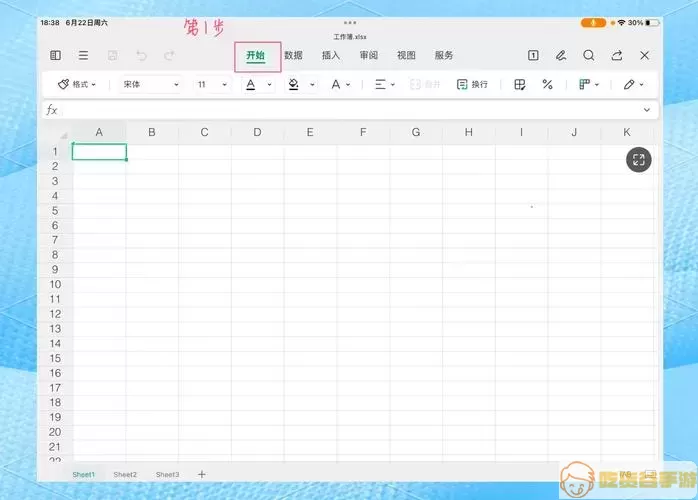
通过上述步骤,您可以轻松地在Excel表格中添加斜线标题。每当您想要提升表格的视觉效果或想让信息显得更加紧凑时,斜线标题都是一种值得尝试的设计。当然,Excel的强大功能远不止于此,您还可以通过条件格式、图表等多种方式来美化和优化您的表格。希望本文所述内容能够帮助到您,使您在Excel的使用中更加得心应手。
最后,希望您能在实际操作中不断尝试与实践,逐渐掌握Excel的各种技巧与功能,让办公效率得到提升,工作更加顺利。
